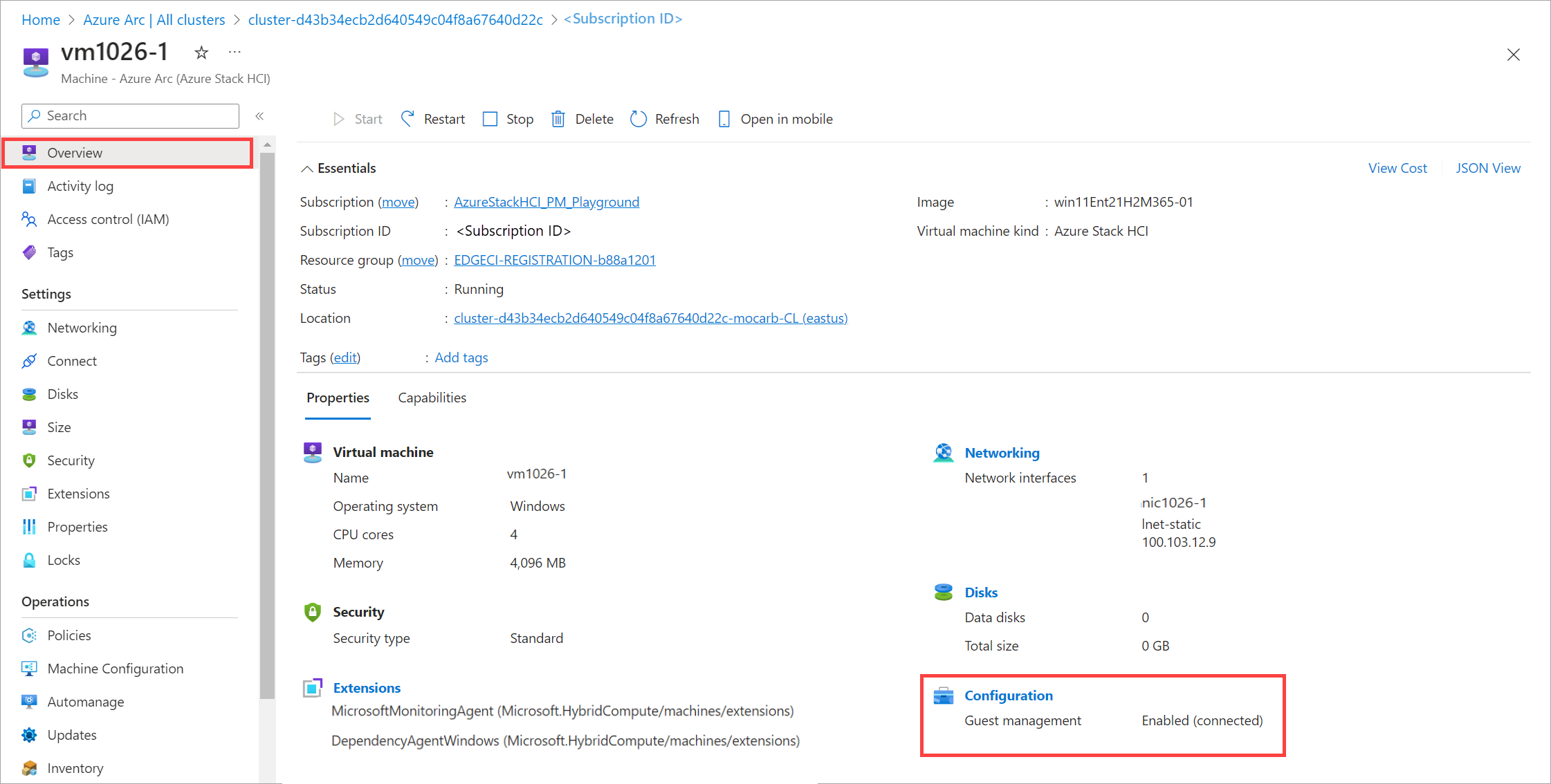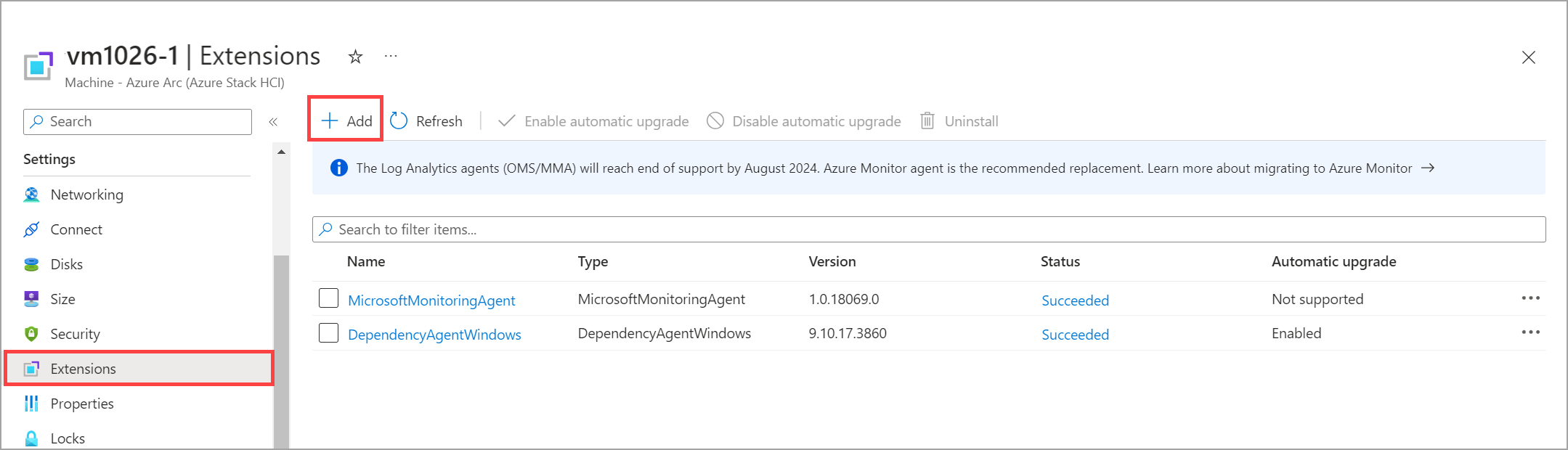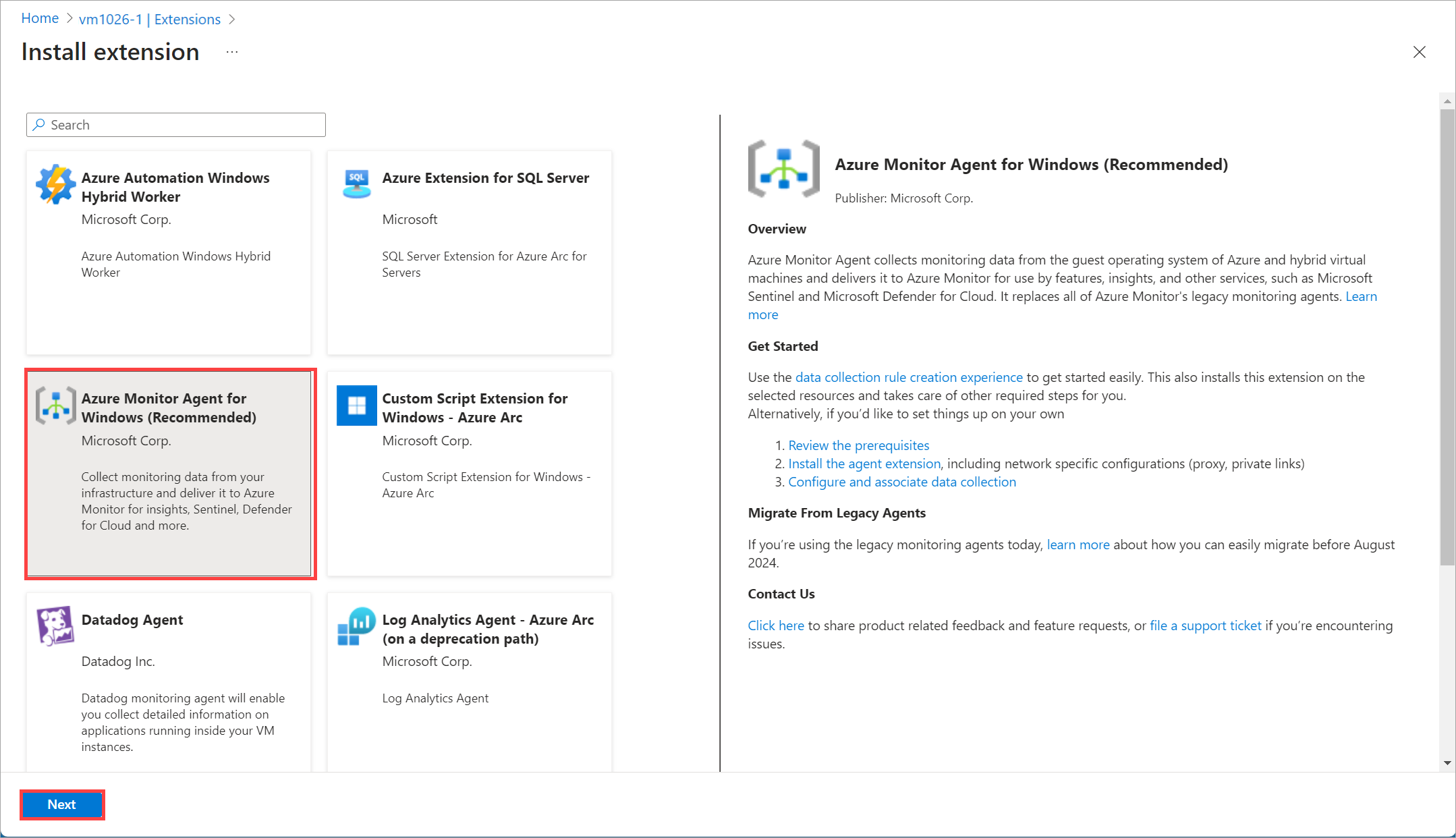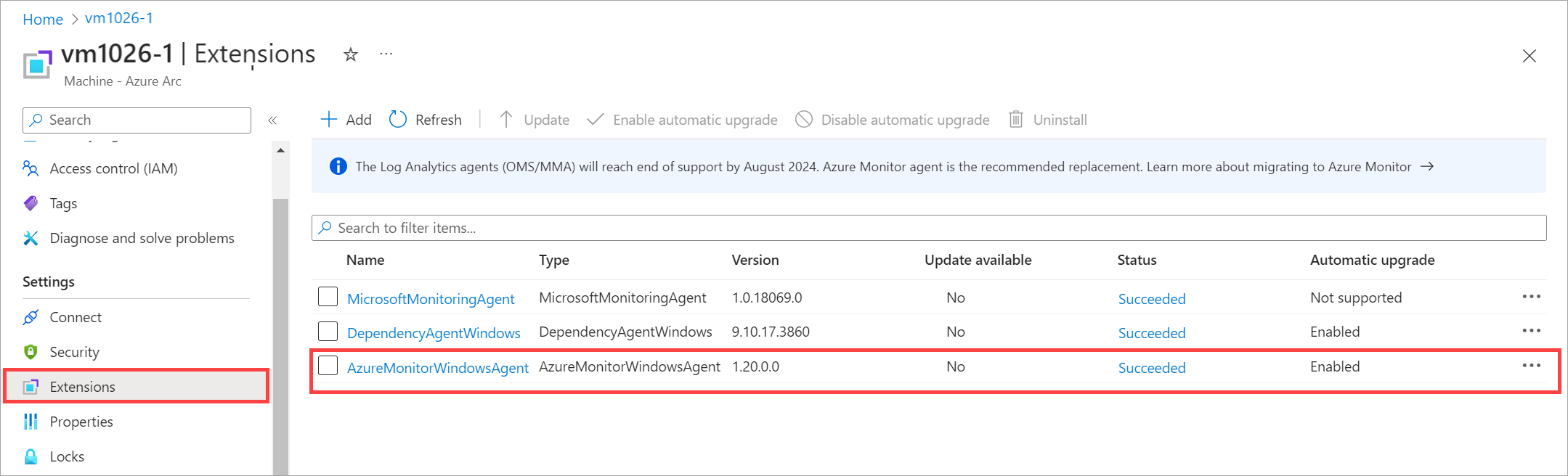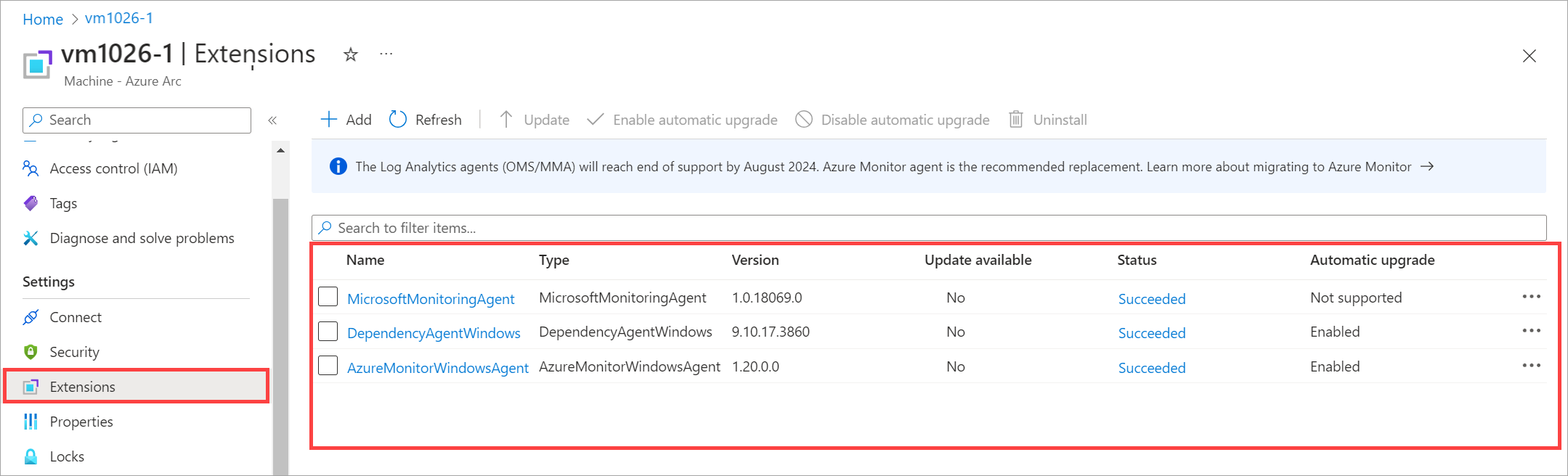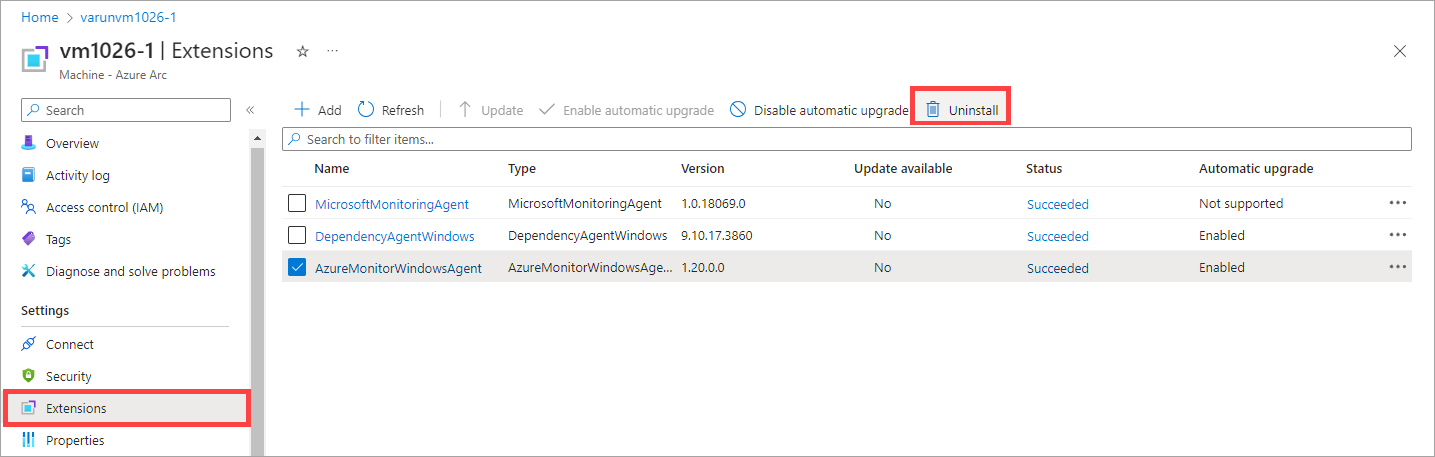Gestire le estensioni della macchina virtuale nelle macchine virtuali di Azure Stack HCI
Si applica a: Azure Stack HCI, versione 23H2
Questo articolo descrive come installare e gestire le estensioni della macchina virtuale nell'HCI di Azure Stack tramite il portale di Azure.
Le estensioni della macchina virtuale nelle macchine virtuali di Azure Arc in Azure Stack HCI sono utili per la configurazione post-distribuzione, l'installazione software o altre attività di gestione. Per installare le estensioni della macchina virtuale, è necessario abilitare la gestione guest di Azure nelle macchine virtuali Arc.
Estensioni della macchina virtuale supportate
Per un elenco completo delle estensioni della macchina virtuale supportate, vedere:
Prerequisiti
Prima di installare e gestire le estensioni della macchina virtuale, assicurarsi che:
- È possibile accedere a una macchina virtuale Arc in esecuzione in Azure Stack HCI e la macchina virtuale ha la gestione guest abilitata. La gestione guest è supportata nelle macchine virtuali Windows e Linux. Per altre informazioni su come creare una macchina virtuale Arc, vedere Creare macchine virtuali Arc nel cluster Azure Stack HCI.
Verificare che la gestione guest sia abilitata
Per gestire le macchine virtuali in Azure Stack HCI, è necessario abilitare la gestione guest nelle macchine virtuali. Quando si abilita la gestione guest, un agente viene installato nella macchina virtuale.
È necessario verificare che la gestione guest sia abilitata nelle macchine virtuali prima di installare le estensioni della macchina virtuale.
Nota
Le estensioni di join di dominio sono supportate solo per le macchine virtuali Windows. Queste estensioni possono essere abilitate e installate solo durante la creazione di macchine virtuali tramite il portale di Azure. Per altre informazioni su come abilitare l'estensione di join di dominio durante la creazione di macchine virtuali Arc, vedere Creare macchine virtuali Arc in Azure Stack HCI.
Seguire questa procedura per verificare che la gestione guest sia abilitata usando la portale di Azure.
Nella portale di Azure della risorsa del cluster Azure Stack HCI passare a Risorse>Macchine virtuali.
Nell'elenco delle macchine virtuali visualizzate nel riquadro destro selezionare la macchina virtuale in cui si installerà l'estensione.
Nel pannello Panoramica, in Configurazione proprietà >verificare che la gestione guest sia abilitata.
Aggiungere l'estensione della macchina virtuale
Dopo aver verificato l'abilitazione della gestione guest, è ora possibile aggiungere l'estensione della macchina virtuale.
Seguire questa procedura in portale di Azure per aggiungere un'estensione della macchina virtuale.
Nella portale di Azure della risorsa del cluster Azure Stack HCI passare a Risorse > Macchine virtuali.
Selezionare la macchina virtuale e passare a Estensioni impostazioni>.
Nella parte superiore della barra dei comandi nel riquadro destro selezionare + Aggiungi.
Nell'estensione Installa scegliere tra le estensioni disponibili. In questo esempio verrà distribuito l'agente di Monitoraggio di Azure per Windows (consigliato).
Specificare i parametri per configurare l'estensione della macchina virtuale selezionata.
In questo esempio si specifica se si vuole usare proxy per la macchina virtuale e le impostazioni proxy corrispondenti, ad esempio l'URL del server proxy e il numero di porta.
Selezionare Rivedi e crea.
L'estensione potrebbe richiedere alcuni minuti per installare. Dopo l'installazione dell'estensione, l'elenco aggiorna per visualizzare l'estensione appena installata.
Elencare le estensioni installate
È possibile ottenere un elenco di tutte le estensioni della macchina virtuale installate nel cluster Azure Stack HCI.
Seguire questa procedura in portale di Azure per elencare le estensioni della macchina virtuale installate.
Nella portale di Azure della risorsa del cluster Azure Stack HCI passare a Risorse > Macchine virtuali.
Selezionare la macchina virtuale e selezionare Estensioni.
Nel riquadro destro è possibile visualizzare l'elenco di estensioni nella macchina virtuale.
Eliminare l'estensione della macchina virtuale
È possibile eliminare un'estensione della macchina virtuale se l'installazione ha esito negativo per qualche motivo o se l'estensione non è più necessaria.
Nella portale di Azure della risorsa del cluster Azure Stack HCI passare a Risorse > Macchine virtuali.
Selezionare la macchina virtuale e selezionare Estensioni.
Nell'elenco delle estensioni nella macchina virtuale scegliere l'estensione da rimuovere. Nella barra dei comandi superiore selezionare Disinstalla per rimuovere l'estensione.
In questo esempio , AzureMonitorWindowsAgent è selezionato.
L'estensione deve richiedere un paio di minuti per la rimozione.
Passaggi successivi
Viene illustrato come:
Commenti e suggerimenti
Presto disponibile: Nel corso del 2024 verranno gradualmente disattivati i problemi di GitHub come meccanismo di feedback per il contenuto e ciò verrà sostituito con un nuovo sistema di feedback. Per altre informazioni, vedere https://aka.ms/ContentUserFeedback.
Invia e visualizza il feedback per